Sử dụng phím tắt copy, chuyển sheet trong Excel không chỉ giúp bạn thao tác nhanh hơn mà trông còn “Pro” hơn rất nhiều. Trong bài viết này, Sửa chữa Laptop 24h sẽ hướng dẫn bạn các tổ hợp phím tắt trên cả Windows và MacOS.
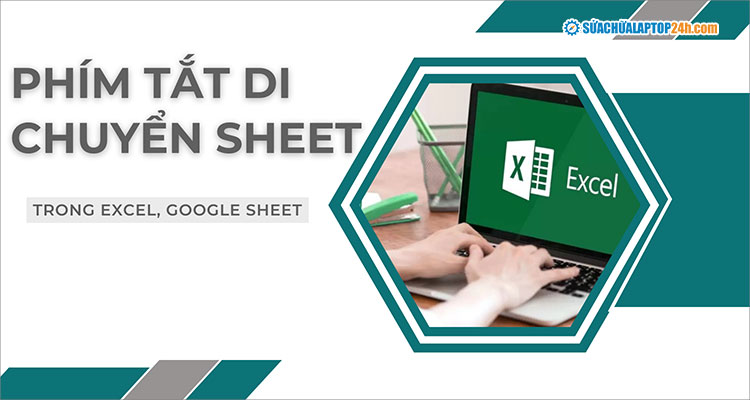
Các tổ hợp phím tắt copy, di chuyển Sheet trong Excel, Google Sheet
Nếu bạn đang say sưa đánh máy, chắc hẳn sẽ rất ngại việc nhấc tay lên để di chuột và chuyển tab. Đừng lo, tổ hợp phím tắt copy, chuyển sheet trong Excel và Google Sheet sẽ giúp bạn thao tác nhanh chóng mà không cần rời xa bàn phím.
1. Phím tắt di chuyển, sao chép sheet trong Excel
Lưu ý, cách di chuyển các sheet trong excel bằng phím tắt chỉ thực hiện được trong file Excel đang mở và không thể chuyển từ file Excel này sang file Excel khác.
1.1 Trên Windows
Sử dụng phím tắt di chuyển giữa các Sheet trong Excel là cách chuyển sheet trong Excel nhanh chóng và chuyên nghiệp nhất. Dưới đây là một số tổ hợp phím tắt chuyển sheet trong Excel trên Windows:
- Nhấn tổ hợp phím Ctrl + PgUp hoặc Page Up để chuyển đến Sheet bên trái liền kề
- Nhấn tổ hợp Ctrl + PgDn hoặc Page Down để chuyển đến Sheet bên phải liền kề
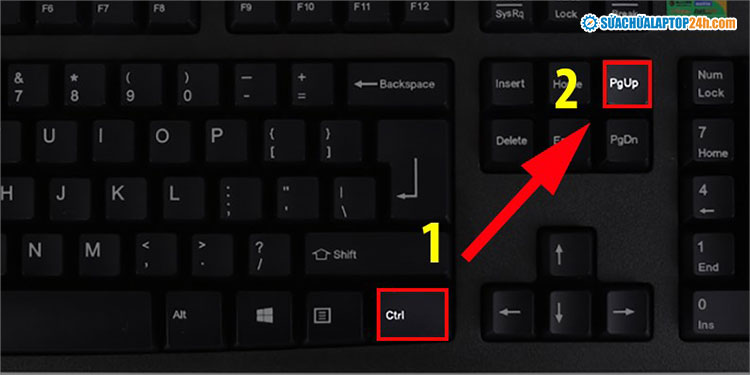
Tổ hợp phím tắt chuyển sheet trong Excel trên Windows
Để sao chép trang tính trong cùng một sổ làm việc, bạn thực hiện như sau:
- Để copy 1 sheet: Nhấn giữ phím CTRL và kéo sheet đến vị trí tab bạn muốn
- Để copy nhiều sheet trong Excel: Nhấn giữ phím CTRL và kích chọn các sheet cần copy > kéo sheet đến vị trí mới
Khi đó, tại vị trí đó sẽ xuất hiện sheet copy như hình dưới đây.
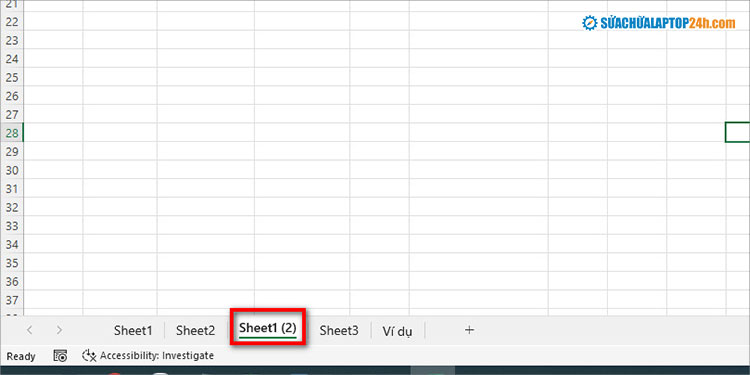
Nhấn giữ phím CTRL và kéo thả trang tính để sao chép sheet trong Excel
1.2 Trên macOS
Dưới đây là các tổ hợp phím tắt di chuyển giữa các sheet trong excel trên MacOS:
- Nhấn tổ hợp phím Fn + Ctrl + dấu mũi tên lên để chuyển đến sheet liền kề bên trái
- Nhấn tổ hợp Fn + Ctrl + dấu mũi tên xuống để chuyển đến sheet liền kề bên phải
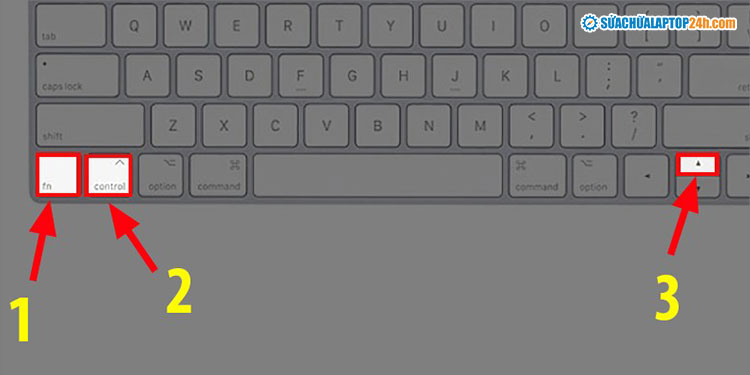
Tổ hợp phím tắt chuyển sheet trong excel trên MacOS
Để sao chép sheet trong excel trên MacOS, bạn thực hiện như sau:
- Nhấn giữ phím OPTION.
- Kéo tab trang tính đến vị trí mới.
Lưu ý: Bạn cần nhả nút chuột trước khi nhả phím Option. Để copy nhiều sheet trong excel trên MacOS, bạn cũng nhấn giữ phím Option và kích chọn các sheet cần sao chép, sau đó kéo thả đến vị trí mới.
Xem thêm: Cách copy 1 sheet, nhiều sheet từ file này sang file khác nhanh chóng
2. Phím tắt chuyển Sheet trên Google Sheet
2.1 Trên Windows
Để chuyển Sheet nhanh trên Google Sheet chúng ta không thể thực hiện như trên Excel được mà bạn phải thực hiện như sau:
- Nhấn tổ hợp phím Ctrl + Shift + PgUp (Để chuyển đến Sheet bên trái)
- Nhấn tổ hợp phím Ctrl + Shift + PgDn (Để chuyển đến Sheet bên phải)
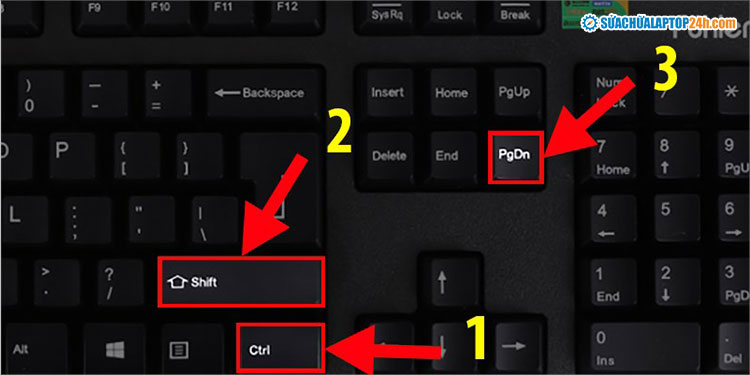
Nhấn tổ hợp phím tắt di chuyển sheet trong Google Sheet trên Windows như hình
2.2 Trên macOS
Để có thể chuyển Sheet nhanh trong Google Sheet trên MacOS sẽ khó và phức tạp hơn thao tác trên Window.
- Nhấn tổ hợp phím Command + Shift + Fn + mũi tên lên để chuyển sang sheet bên trái liền kề.
- Nhấn tổ hợp phím Command + Shift + Fn + mũi tên xuống để chuyển sang sheet bên phải liền kề.
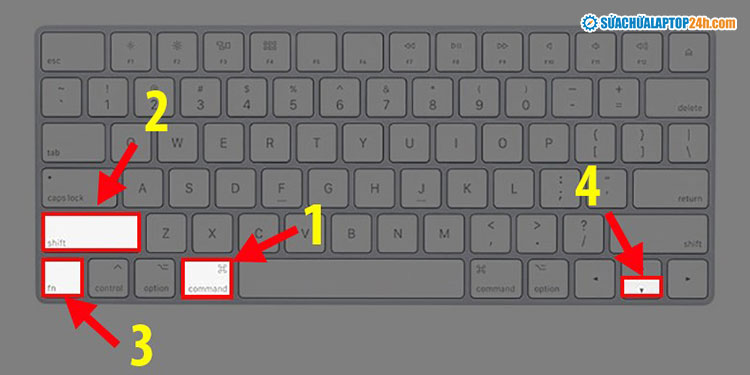
Tổ hợp phím tắt di chuyển sheet trong Google Sheet trên MacOS
Lưu ý rằng, khi bạn di chuyển trang tính, các công thức hoặc biểu đồ tham chiếu đến dữ liệu trên trang tính đó có thể bị ảnh hưởng. Vì vậy, hãy kiểm tra lại bảng biểu và các công thức trong file dữ liệu của bạn.
Trên đây là các tổ hợp phím tắt copy, chuyển sheet trong Excel và Google Sheet trên cả 2 hệ điều hành Windows và MacOS. Đừng quên theo dõi Sửa chữa Laptop 24h để cập nhật thêm nhiều thủ thuật Tin học văn phòng hữu ích khác nhé.


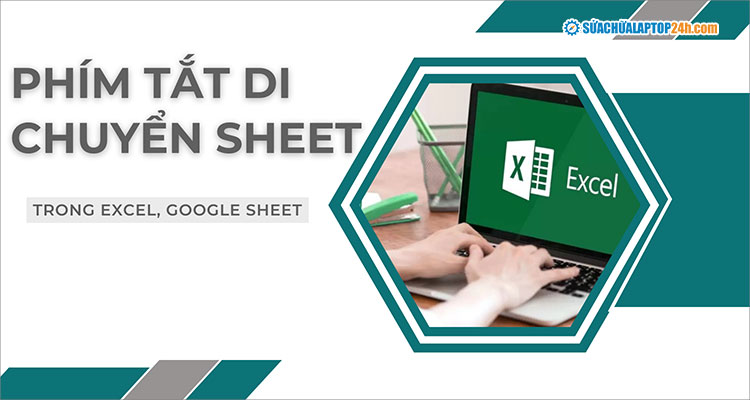
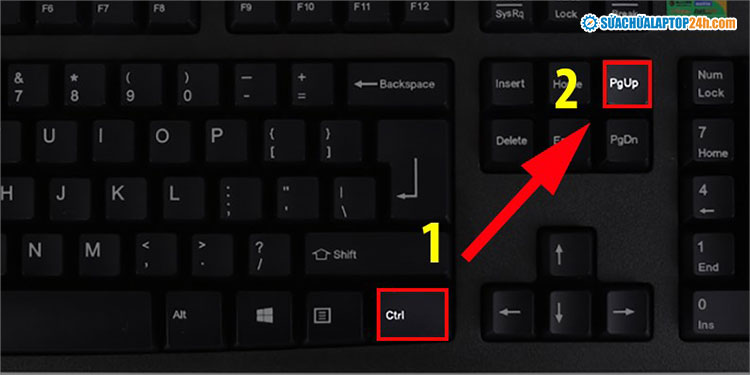
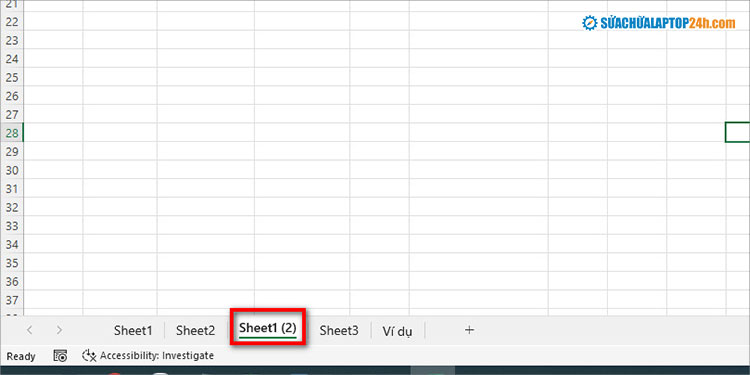
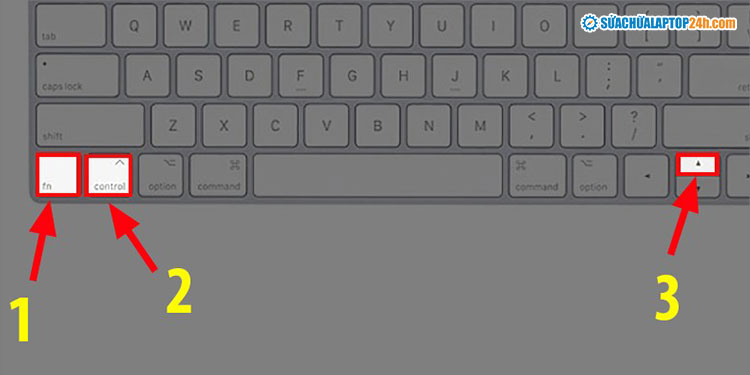
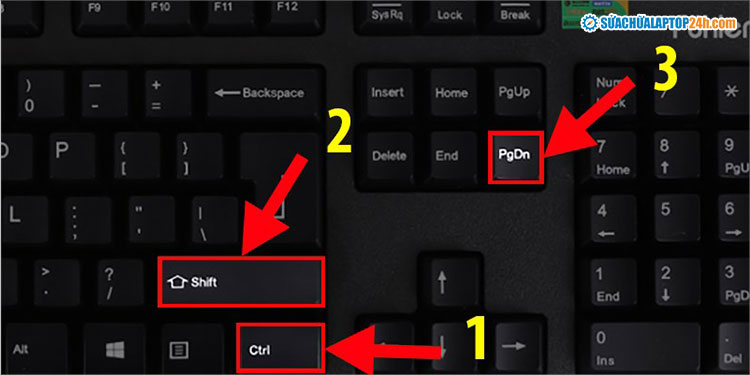
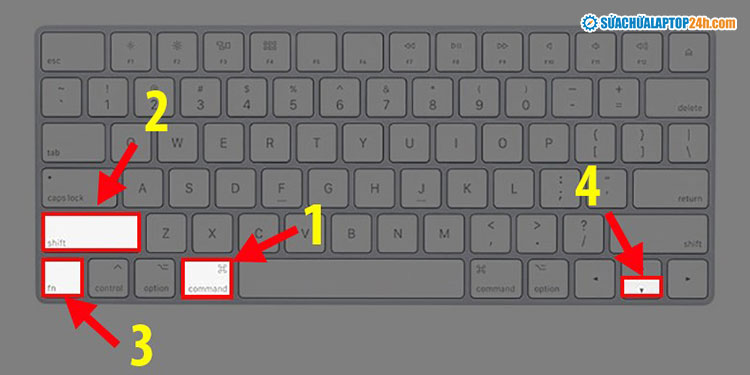










![[Tổng hợp] 50+ hình nền đen hiện đại, chất lượng cao](https://suachualaptop24h.com/images/news/2021/03/31/small/tong-hop-50-hinh-nen-den-bao-dep-va-chat-luong_1617134787.jpg)


![[Tổng hợp] 50+ hình nền capybara cute HD, 4K chất lượng cao](https://suachualaptop24h.com/images/news/2024/07/10/small/hinh-nen-capybara-cute-4k-cho-dien-thoai-may-tinh_1720594478.jpg)